Inhaltsverzeichnis
Veranstaltungsverwaltung
Veranstaltungen können von Managern und Administratoren erstellt und verwaltet werden.
Sie können im Verwaltungsbereich des Monte-Tools neue Veranstaltungen erstellen, Aufgaben und Dienste hinzufügen und bestehende Veranstaltungen, Aufgaben sowie Dienste bearbeiten und bestätigen. Manager und Administratoren können komplette Veranstaltungen kopieren, löschen, sperren, freischalten und archivieren.
Sie können in der Veranstaltungsverwaltung sehen, welcher Dienst von welchem Nutzer gebucht wurde.
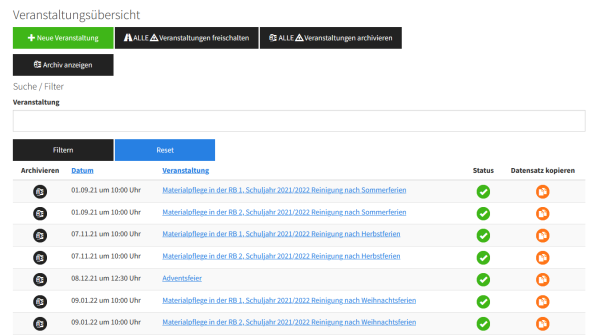 |
| Veranstaltungsübersicht im Verwaltungsbereich des Monte-Tools |
Veranstaltungen erstellen
Die Veranstaltung ist die übergeordnete Ebene, in der allgemeine Daten, wie das Datum und der Name festgelegt werden. Hier kann auch eingestellt werden, ob Dienste aus der Veranstaltung buchbar sind. Der Veranstaltung können mehrere Aufgaben zugeordnet werden. In den Aufgaben wird die Stundenzahl und der Aufgabenbereich für alle Dienste der jeweiligen Aufgabe festgelegt. Die Dienste entsprechen z. B. einer genaueren Unterteilung eines Aufgabenbereichs oder mehreren Personen, die die Aufgabe zusammen bearbeiten.
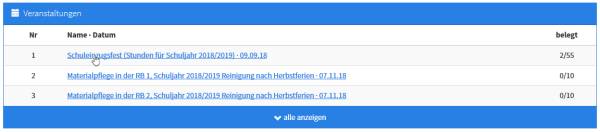 |
| Veranstaltungsübesicht für den Nutzer |
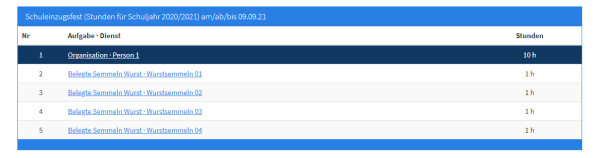 |
| Aufgaben und zugehörige Dienste aus Sicht des Nutzers |
In den oberen Abbildungen gibt es die Veranstaltung „Schuleinzugsfest“. Hier gibt es die beiden Aufgaben „Organisation“ und „Belegte Semmeln Wurst“. Den beiden Aufgaben untergeordnet gibt es Insgesamt fünf Dienste. In diesem Fall soll eine Person Organisation machen und vier Personen belegte Semmeln mit Wurst mitbringen.
Hinweis: Beim Anlegen einer Veranstaltung müssen Sie stets ein konkretes Datum eingeben. Durch das Veranstaltungsdatum werden z.B. automatische Hinweise gesteuert. Wiederkehrende Aufgaben sollten deshalb in separaten Veranstaltungen angelegt werden. Einmal angelegt, können Sie die gesamte Veranstaltung kopieren und anschließend das Datum entsprechend anpassen.
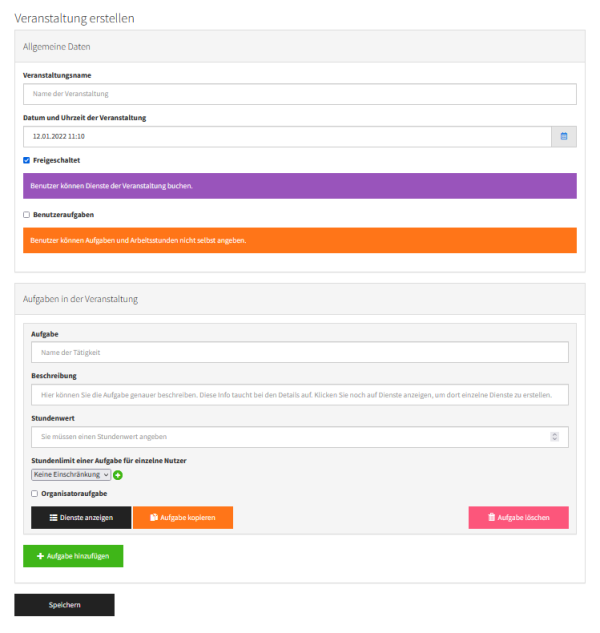 |
| Veranstaltungen erstellen |
Aufgaben nachträglich bearbeiten
Wenn Sie einen bereits erstellten Dienst verändern wollen, können Sie die Stundenzahl und die Tätigkeit in der Veranstaltungsmaske bearbeiten. Verändern Sie die Werte und Speichern Sie anschließend, um die Änderungen zu übernehmen.
Hinweis: Bitte beachten Sie, dass Nutzer bei bereits gebuchten oder bestätigten Diensten nicht vom System informiert werden. Kommunizieren Sie die Änderung gegebenenfalls, sodass der Nutzer unter Umständen zusätzliche Dienste zum Stundenausgleich buchen kann.
Veranstaltungsarchiv
Im Archiv können Sie Veranstaltungen aufbewahren, die Sie im Moment nicht benötigen. Wenn Sie eine Veranstaltung archivieren, wird diese ins Archiv verschoben und gesperrt. Nutzer können sie dann nicht mehr einsehen oder buchen, bis die Veranstaltung wieder aktiviert wird. Sie haben die Möglichkeit die Veranstaltung wiederherzustellen. Dann wird diese wieder in die Veranstaltungsübersicht verschoben. Achten Sie darauf, dass Sie die Veranstaltung erst wieder in der Veranstaltungsübersicht freischalten müssen, damit Nutzer sie einsehen und buchen können.
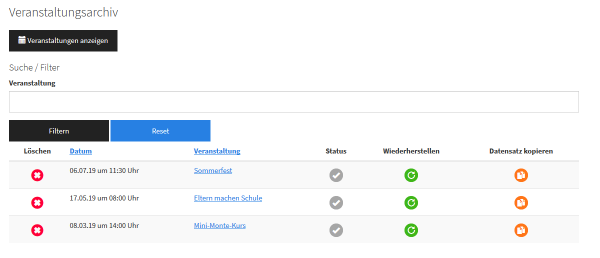 |
| Archivübersicht in der Veranstaltungsübersicht |
Erstes Anlegen der Veranstaltungen
Beim ersten Einrichten des Monte-Tools müssen alle Veranstaltungen neu erzeugt werden. Dies kann je nach Menge der Veranstaltungen relativ zeitintensiv sein, muss aber schon ab dem zweiten Schuljahr nicht mehr gemacht werden. Es müssen nur eventuell Veranstaltungen angepasst oder verändert werden, da alle Veranstaltungen die gleich oder ähnlich durchgeführt werden sollen, kopiert werden können.
Veranstaltungen kopieren
Sie haben die Möglichkeit Veranstaltungen zu kopieren. Dann wird eine Kopie von der Veranstaltung erzeugt, die die gleichen Aufgaben und Dienste wie die originale Veranstaltung enthält. Nur Buchungen von Nutzern werden nicht in die Kopie übernommen. Auch das Datum wird übernommen und sollte an das neue Veranstaltungsdatum angepasst werden.
Veranstaltungen löschen
Wenn Sie eine Veranstaltung löschen wollen, müssen Sie diese zuerst archivieren. Im Archiv kann die Veranstaltung dann entfernt werden. Dieser Vorgang ist entgültig und kann nicht rückgängig gemacht werden. Wenn eine Veranstaltung gelöscht wird, werden bereits bestätigte Stunden nicht gelöscht. Wenn die bestätigten Stunden auch gelöscht werden sollen, sollten diese Buchungen vor dem Löschen entfernt werden. Alternativ können Administratoren nach dem Löschvorgang in den Nutzerdaten die Bestätigung des Dienstes aufheben. Dann werden auch diese Stunden entfernt.
Aufgaben limitieren
Außerdem steht Ihnen eine Limitierungs-Einstellung zur Verfügung, mit der Sie ausgewählte Dienste für Nutzer einschränken können. Wenn Sie bei allen Aufgaben, die zusammen eingeschränkt werden sollen, eine Limitierung hinzufügen, kann ein Nutzer nur die von Ihnen festgelegte maximale Stundenanzahl dieser Aufgaben veranstaltungsübergreifend buchen. Beispiel: Durch eine entsprechende Limitierung kann sichergestellt werden, dass ein Nutzer max. für 3 h im Schuljahr belegte Semmeln zu einem Fest mitbringen darf.
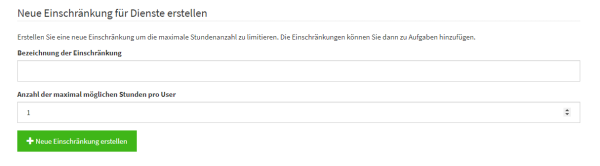 |
| Limitierung der Stunden einer Dienst-Art erstellen |
Benutzeraufgaben
Wenn Nutzer eigenständig Dienste oder Stundenzahlen angeben können sollen, haben Sie beim Erstellen einer Veranstaltung die Möglichkeit, diese als Benutzeraufgabe festzulegen. Die festgelegten Tätigkeiten und Stundenwerte dienen dann nur zur Orientierung des Nutzers und können beim Buchen vom Nutzer geändert werden.
Bei Benutzeraufgaben wird die Stundenanzahl nicht übergeordnet für die komplette Aufgabe sondern für jeden Dienst individuell angegeben. Wenn ein Nutzer eine Buchung mit einer unerwünschten Stundenanzahl vorgenommen hat, kann ein Administrator oder Manager die Stundenanzahl für den Dienst in der Veranstaltungsmaske bearbeiten oder die Buchung entfernen.
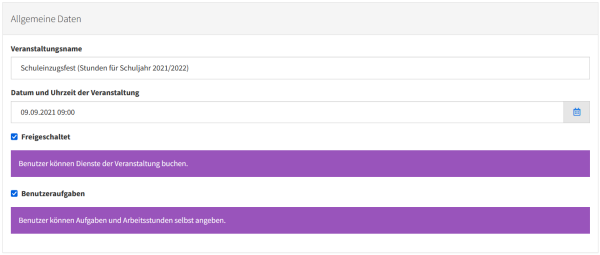 |
| Erstellen einer Veranstaltung mit Benutzeraufgaben |
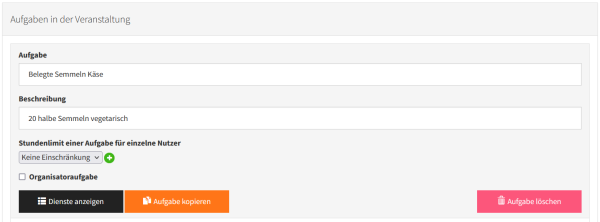 |
| Aufgaben erstellen für eine Benutzeraufgabe |
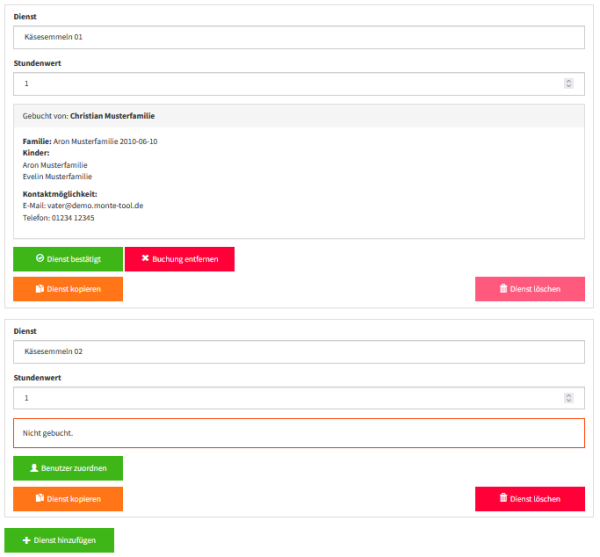 |
| Dienste bearbeiten für Benutzeraufgaben |
Die angegebenen Stundenwerte der Nutzer können von Managern und Administratoren in der Veranstaltungsmaske eingesehen und geändert werden. Da die Stundenwerte bei Benutzeraufgaben pro Dienst angegeben werden, können auch die Individuell angegebenen Werte angesehen werden. Um die Stundenwerte zu sehen, müssen Sie sich die Dienste der jeweiligen Aufgabe anzeigen lassen.
Hinweis: Um Missverständnisse zu vermeiden sollten Sie betroffene Nutzer über eventuelle Änderungen Informieren, da diese nicht vom System benachrichtigt werden.
Benutzeraufgaben können auch als Möglichkeit für Eltern-AGs genutzt werden. So kann eine AG ein Hauptziel haben und Nutzer können selbstständig Dienste eintragen, die diesem Ziel entsprechen.
Nutzer können die Stundenwerte und Tätigkeiten Ihrer gebuchten Benutzeraufgaben nachträglich ändern. Dies ist unabhängig davon, ob die Veranstaltung vergangen ist, geht aber nur, wenn der Dienst nicht bestätigt ist.
Nutzer erhalten bei diesen Aufgaben einen Vertrauensvorschuss, weil auch Stundenwerte, die nicht gerechtfertigt sind eingetragen werden können. Nutzer können die Tätigkeit und die Stundenzahl nach dem Buchen in der Buchungsmaske ändern. Da aber nur Manager und Administratoren die angegebenen Stundenwerte anderer Nutzer ändern können, sollten den AG-Leitern Managerrechte zugewiesen werden. Dadurch können diese als Kontrollinstanz fungieren.
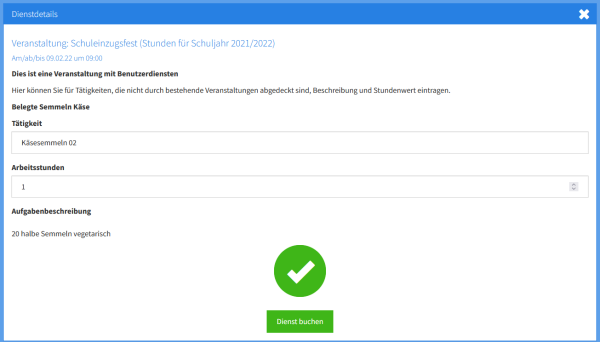 |
| Buchen einer Benutzeraufgabe aus Sicht des Nutzers |
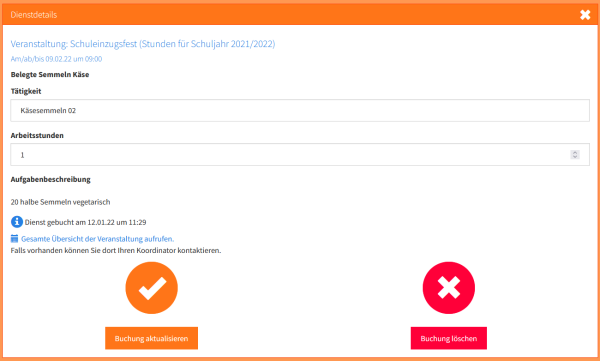 |
| Aktualisieren einer Buchung einer Benutzeraufgabe aus Sicht des Nutzers |
Dienste bestätigen und entstätigen
Sie haben auch die Möglichkeit eine Buchung zu Bestätigen bzw. die Bestätigung aufzuheben. Wenn ein Organisator einen Dienst fälschlicherweise bestätigt hat, kann dies hier von einem Manager oder Administrator rückgängig gemacht werden. Der Nutzer wird nicht über die Änderungen informiert. Kontaktieren Sie ihn also gegebenenfalls, wenn es zu einem Missverständnis kommen könnte.
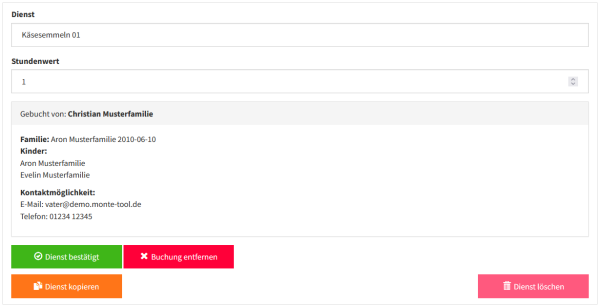 |
| Bestätigen eines Dienstes in der Veranstaltungsmaske |
Nutzer zuordnen
Sie können einem Dienst einen Benutzer zuordnen. Klicken Sie dazu auf „Benutzer zuordnen“ und wählen Sie anschließend den Nutzer aus, für den Sie die Buchung durchführen wollen.
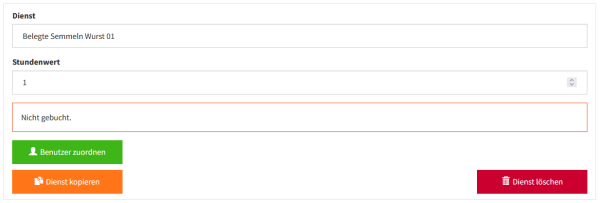 |
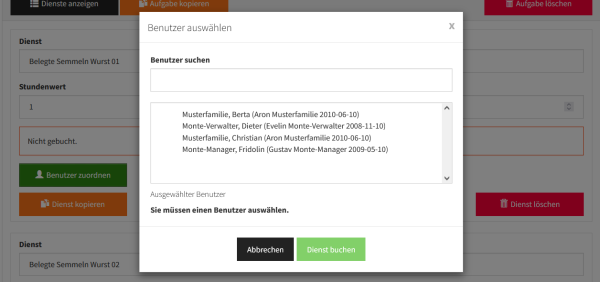 |
| Hinzufügen einer Buchung in der Veranstaltungsmaske |
Hinweis: Der Nutzer, den Sie dem Dienst zuweisen, wird nicht informiert, sondern sieht den Dienst nur in der Liste der anstehenden Dienste. Informieren Sie den Nutzer gegebenenfalls über die Buchung.
Probleme
Bei der Veranstaltungsverwaltung können vor allem folgende Probleme auftreten:
- Wiederkehrende Dienste
Antworten auf die oben genannten Probleme finden Sie im Bereich FAQs für Administratoren
Erweiterte Veranstaltungsverwaltung
Hinweis: Hierbei handelt es sich um ein Erweiterungspaket. Das Paket ist unter Umständen an Ihrer Schule nicht freigeschaltet.
 |
| Übersicht der erweiterten Veranstaltungsverwaltung |
Filter
Bei der erweiterten Veranstaltungsverwaltung stehen zusätzliche Filtermöglichkeiten zur Verfügung.
Mögliche Filter:
- Textsuche nach dem Namen der Veranstaltung oder zugehörigen Arbeitsgruppe
- Eingrenzung auf einen bestimmten Zeitraum in dem die gesuchten Veranstaltungen stattfinden
- Eingrenzung auf gesperrte oder freigeschaltete Veranstaltungen
- Eingrenzung auf archivierte oder nicht archivierte Veranstaltungen
- Eingrenzung nach Arbeitsgruppe
- Alle Filter sind beliebig kombinierbar
Aktionen
Nachdem Auswählen der gewünschten Veranstaltungen stehen einige Funktionen bereit, welche auf die Veranstaltungen angewendet werden können.
Mögliche Aktionen:
- Freischalten: Schaltet alle ausgewählten Veranstaltungen frei.
- Sperren: Sperrt alle ausgewählten Veranstaltungen.
- Archivieren: Archiviert die ausgewählten Veranstaltungen.
- Wiederherstellen: Stellt alle ausgewählten archivierten Veranstaltungen wieder her.
- Kopieren: Kopiert alle ausgewählten Veranstaltungen und deren zugehörigen Aufgaben/Dienste. Name, Datum, Arbeitsgruppe sowie Status können für die Kopie angepasst werden.
- Löschen: Gibt eine Übersicht über die zu löschenden Veranstaltung und löscht nach Bestätigung alle ausgewählten Veranstaltungen vollständig.
 |
 |
| Exemplarische Darstellung der Kopieren- und Löschen-Maske |
Das erweiterte Veranstaltungsverwaltung-Paket und weitere finden Sie hier
